Ako vypnúť OneDrive v systéme Windows 11
Čo vedieť
- OneDrive môžete odinštalovať z ponuky aplikácií systému Windows 11.
- Prípadne môžete OneDrive zatvoriť, aby ste prestali fungovať, alebo ho dočasne pozastaviť.
Tento článok vás prevedie pozastavením, zakázaním a odinštalovaním Microsoft OneDrive.
Ako pozastaviť OneDrive
Ak chcete, aby OneDrive práve teraz prestal zálohovať vaše súbory a priečinky, potom je pozastavenie najrýchlejším spôsobom, ako to urobiť.
-
Na pracovnej ploche vyberte malú šípku vedľa dátumu a času v pravom dolnom rohu. Vyberte OneDrive.
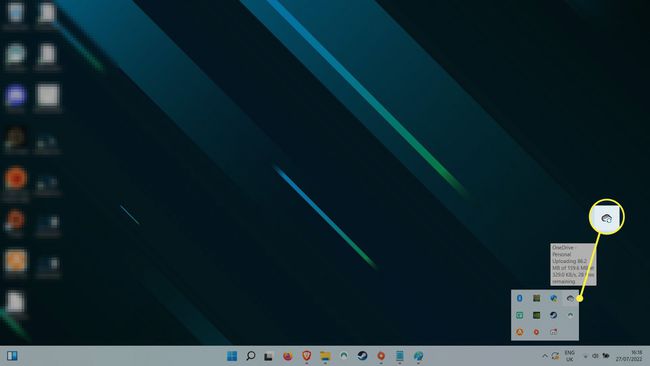
-
Teraz v okne OneDrive vyberte nastavenia Cog ikonu v pravom hornom rohu. Vyberte Pozastaviť synchronizáciu.
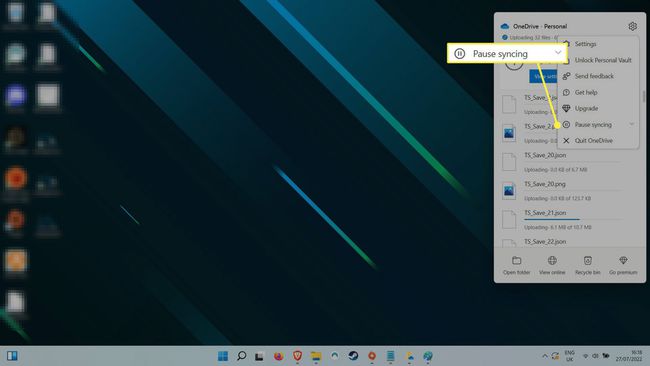
-
V rozbaľovacej ponuke vyberte požadované trvanie pauzy. Môžete si vybrať medzi dvoma, ôsmimi alebo 24 hodinami.
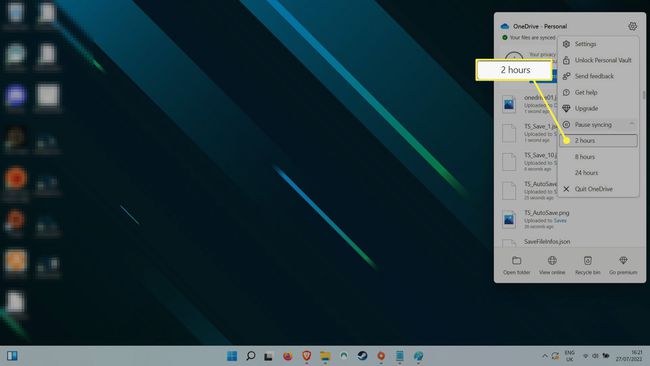
Ako vypnúť OneDrive
OneDrive môžete zavrieť, aby ste zabránili vykonávaniu akýchkoľvek činností, kým je váš počítač zapnutý. Ak ju chcete znova zapnúť, môžete aplikáciu spustiť alebo reštartujte svoj systém.
Vyberte Cloud OneDrive ikonu v pravom dolnom rohu (ak ju nevidíte na paneli úloh, možno budete musieť najskôr vybrať malú šípku vedľa dátumu a času).
-
Vyberte nastavenie Ponuka.
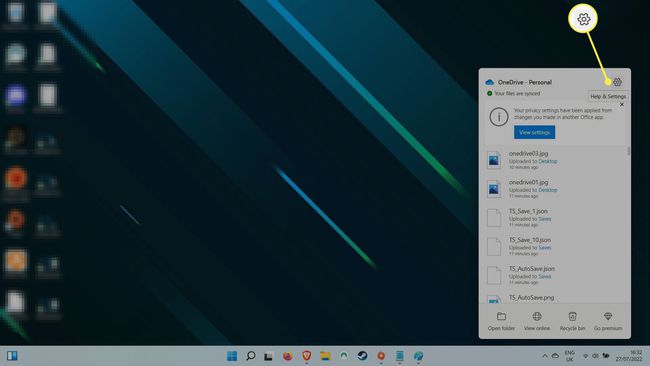
-
Vyberte Ukončite OneDrive. Zobrazí sa varovná správa s otázkou, či ste si istí. Vyberte Zatvorte OneDrive na potvrdenie.
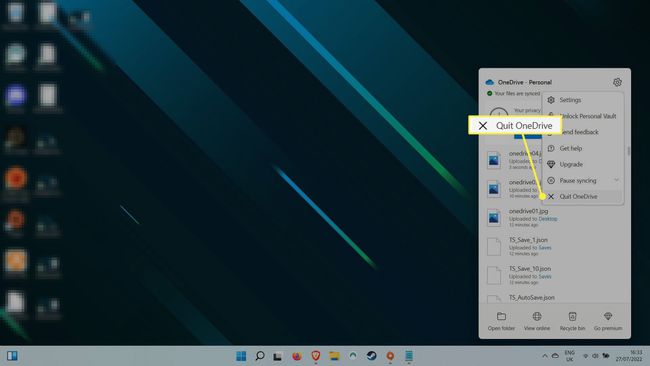
Ako odinštalovať OneDrive
Odinštalovanie OneDrive je najtrvalejším riešením, ako mu zabrániť v zálohovaní súborov. V niektorých verziách systému Windows budete môcť Zakázať aplikáciu, ale bude to mať rovnaký výsledok: OneDrive už nebude fungovať.
-
Stlačte kláves Windows alebo vyberte lupu Vyhľadávanie ikonu a typ programy. Vyberte Pridajte alebo odstráňte programy z výsledkov vyhľadávania.
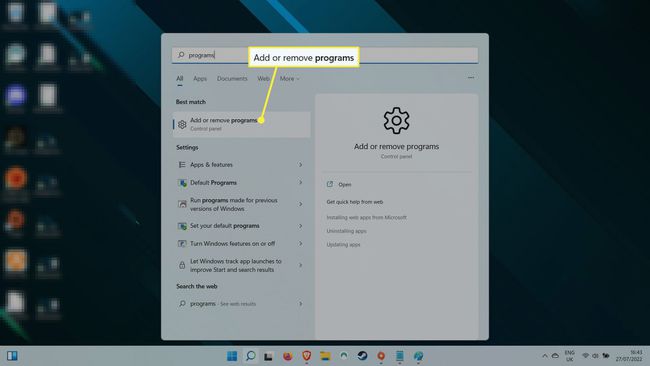
-
V tomto zozname nainštalovaných aplikácií vyhľadajte pomocou vyhľadávacieho panela OneDrivealebo sa posúvajte v zozname nadol, kým nenájdete Microsoft OneDrive.
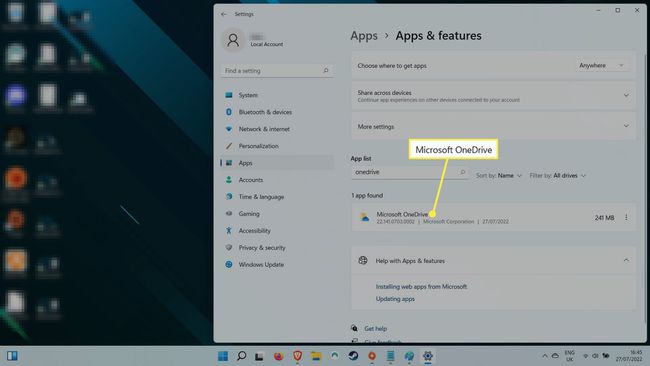
-
Vyberte ikonu ponuky s tromi bodkami na pravej strane a potom vyberte Odinštalovať.Požiada o potvrdenie vyslovením „Táto aplikácia a súvisiace informácie budú odinštalované.“ Vyberte Odinštalovať znova na potvrdenie.
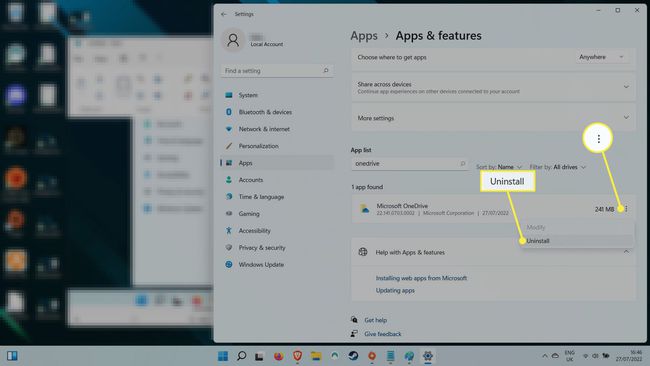
Prípadne, ak vaša verzia Windowsu neumožňuje odinštalovať aplikáciu OneDrive, môžete vybrať Zakázať namiesto toho. Tým sa OneDrive úplne vypne a v budúcnosti sa zastaví jeho opätovné spustenie, pokiaľ ho znova nepovolíte.
Ak ste zakázali, pozastavili alebo odinštalovali OneDrive, možno budete chcieť zvážiť jednu z týchto alternatív cloudové úložisko a cloudové zálohovacie služby.
FAQ
-
Ako zmením umiestnenie priečinka OneDrive v systéme Windows?
Na paneli úloh systému Windows vyberte položku Cloud otvorte OneDrive a potom vyberte ikonu Nastavenie ozubeného kolieska > nastavenie > účtu > Odpojte tento počítač. Keď znova nastavíte OneDrive, vyberte Zmeniť miesto keď máte možnosť vybrať umiestnenie priečinka.
-
Ako synchronizujem svoju pracovnú plochu do cloudu s OneDrive?
Komu synchronizujte svoju pracovnú plochu s OneDrive, otvorte Vlastnosti pracovnej plochy a vyberte Poloha > Pohybujte sa > OneDrive > Nový priečinok. Pomenujte priečinok Desktop, potom vyberte Vyberte položku Priečinok > Potvrďte.
-
Môžem pristupovať k svojmu OneDrive odkiaľkoľvek?
Áno. Môžeš prístup k OneDrive na akomkoľvek zariadení pokiaľ sa môžete pripojiť na internet. OneDrive je kompatibilný s konzolami Android, iOS, Mac a Xbox.
